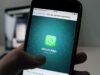Come salvare video da WhatsApp
Rimani sempre in contatto con i tuoi familiari e amici utilizzando WhatsApp, il famoso servizio di messaggistica istantanea. In diverse conversazioni hai ricevuto dei video e, dato che sono molto interessanti per te, vorresti salvarli sul tuo dispositivo, così da poterli rivedere o condividerli in altre occasioni o su altre piattaforme. Purtroppo, però, non hai dimestichezza con le tecnologie e non sai bene come procedere per riuscire nel tuo intento.
Se le cose stanno come le ho appena descritte e, dunque, ti stai ancora domandando come salvare video da WhatsApp, lascia che sia io a darti una mano e fornirti tutte le indicazioni di cui hai bisogno. Nei prossimi paragrafi di questa guida, infatti, ti mostrerò non solo la procedura dettagliata per scaricare manualmente un video ma anche le istruzioni necessarie per abilitare un’apposita funzione che consente di salvare automaticamente tutti i filmati ricevuti su WhatsApp.
Senza perdere altro tempo prezioso, direi di non dilungarci oltre ed entrare nel vivo di questo tutorial. Mettiti comodo, prenditi tutto il tempo che ritieni opportuno e dedicati alla lettura dei prossimi paragrafi. Seguendo attentamente le indicazioni che sto per darti e provando a metterle in pratica, ti assicuro che scaricare un video da WhatsApp sarà davvero un gioco da ragazzi. Scommettiamo?
Indice
- Come salvare video e foto da WhatsApp
- Come non salvare foto e video da WhatsApp
- Come salvare video da stato WhatsApp
Come salvare video e foto da WhatsApp
Per salvare video da WhatsApp è possibile procedere manualmente andando a scaricare singoli file multimediali. In alternativa, è disponibile un’apposita opzione che, se attiva, permette di salvare automaticamente tutti i video e le foto ricevute su WhatsApp in locale sul proprio smartphone o computer. Trovi tutto spiegato nel dettaglio proprio qui sotto.
Come salvare video da WhatsApp su Android
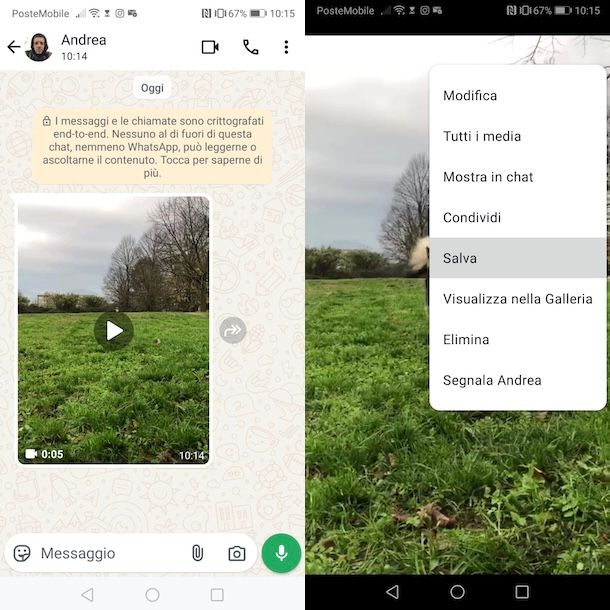
Se vuoi sapere come salvare video da WhatsApp su Android, ti informo che sui dispositivi equipaggiati con il sistema operativo del “robottino verde” solitamente è attiva per impostazione predefinita l’opzione che permette di salvare automaticamente foto e video nella galleria dello smartphone.
Per verificare se questa opzione è attiva, avvia WhatsApp, premi sull’icona dei tre puntini collocata in alto destra e seleziona la voce Impostazioni dal menu apertosi. Nella nuova schermata visualizzata, fai tap sulla voce Chat e assicurati che l’opzione Visibilità dei media sia abilitata: in caso contrario, se desideri attivarla, sposta la relativa levetta su ON.
Da questo momento tutti i video (e anche le foto) che ti verrano inviati su WhatsApp saranno automaticamente salvati nell’app Galleria del tuo smartphone e dovresti visualizzarle sia nell’album relativo ai video che in uno specifico album chiamato WhatsApp.
Ti sarà utile sapere che puoi anche disattivare questa opzione a livello generale e attivarla per singoli contatti (e viceversa). In tal caso, premi sulla voce Chat collocata nel menu in basso, accedi alla conversazione di tuo interesse e fai tap sul nome del contatto visualizzato in alto. Premi, poi, sulla voce Visibilità dei media, apponi il segno di spunta accanto all’opzione Sì e premi sul pulsante OK, per salvare le modifiche.
Nel caso in cui desideri lasciare disattivata l’opzione per scaricare automaticamente foto e video e vuoi semplicemente salvare manualmente alcuni media di tuo interesse, accedi alla sezione Chat di WhatsApp, premi sulla conversazione nella quale ti è stato inviato il video da salvare e avvia la riproduzione di quest’ultimo premendo sul relativo pulsante ▶︎.
A questo punto, fai tap sull’icona dei tre puntini, in alto a destra, e seleziona l’opzione Salva dal menu apertosi, per scaricare il video in questione. Puoi procedere allo stesso modo anche per salvare le foto di WhatsApp nella Galleria.
Come salvare video da WhatsApp su iPhone
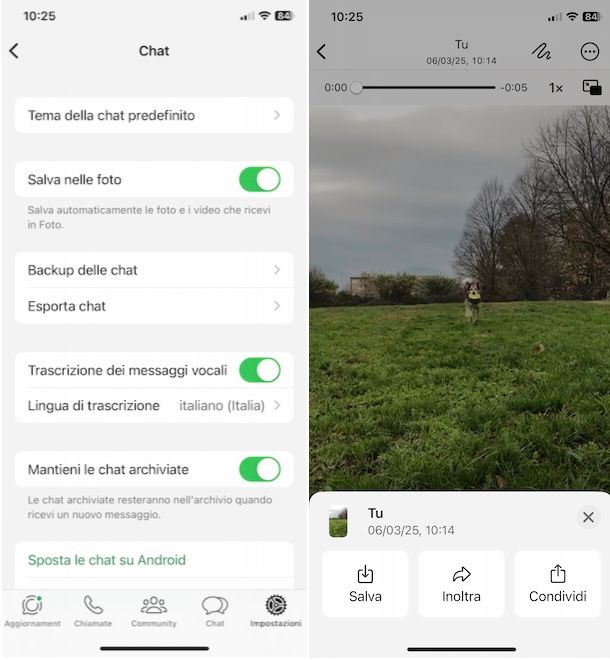
Anche se hai un iPhone puoi sia abilitare il download automatico di tutti i video e le foto che ricevi che scaricare manualmente singoli file. In entrambi i casi, verranno salvati nell’app Foto.
Per attivare l’opzione che permette di scaricare automaticamente tutti i file multimediali ricevuti, avvia WhatsApp e accedi alle Impostazioni premendo sull’apposita voce collocata nel menu in basso. Fatto ciò, seleziona l’opzione Chat e sposta la levetta relativa alla voce Salva nelle foto da OFF a ON.
Se, invece, preferisci lasciare disattivata questa opzione e abilitarla per uno specifico contatto, fai tap sulla voce Chat collocata nel menu in basso e accedi alla conversazione di tuo interesse premendoci sopra. Adesso, fai tap sul nome del contatto visualizzato in alto e seleziona le opzioni Salva nelle foto e Sempre.
Infine, se vuoi semplicemente scaricare un singolo video lasciando disattivata la funzione di download automatico dei media, accedi alla chat nel quale ti è stato inviato il video che intendi scaricare e premi sul relativo pulsante ▶︎.
Nella nuova schermata visualizzata, fai tap sull’icona della freccia dentro un quadrato che visualizzi in basso a sinistra, seleziona l’opzione Salva dal menu apertosi e il gioco è fatto.
Come salvare video da WhatsApp su PC
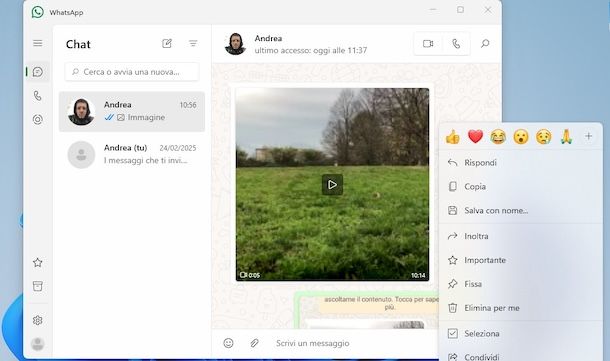
Se la tua intenzione è quella di salvare video da WhatsApp su PC e utilizzi il client di WhatsApp per PC Windows e macOS, anche in questo caso puoi sia attivare la funzione di download automatico dei media che scaricare manualmente un singolo video.
Se, dunque, hai un PC equipaggiato con Windows 10 o versioni successive (es. Windows 11), accedi alle Impostazioni di WhatsApp premendo sull’icona della rotella d’ingranaggio presente nella barra laterale a sinistra e seleziona la voce Archiviazione. Nella nuova schermata visualizzata, apponi il segno di spunta accanto alla voce Video ed eventualmente anche alle altre opzioni disponibili (Foto, Audio e Documenti) a seconda dei file che desideri scaricare automaticamente.
Su Mac, invece, sempre procedendo alle Impostazioni di WhatsApp, accedi alla sezione Chat e apponi il segno di spunta accanto all’opzione Salva in Download, per attivare lo scaricamento automatico di foto, video e file che ricevi.
In questo caso, puoi anche attivare questa funzionalità per uno specifico contatto, accedendo alla relativa conversazione, premendo sul suo nome visualizzato in alto e selezionando l’opzione Sempre nel menu a tendina Salva in Download.
Se, invece, non intendi attivare il download automatico di tutti i file ma desideri esclusivamente salvare un singolo video, accedi alla sezione Chat di WhatsApp premendo sull’icona della nuvoletta collocata nella barra laterale a sinistra e seleziona la conversazione nella quale ti è stato inviato il video da salvare.
Adesso, a prescindere dal sistema operativo installato sul tuo computer, soffermati con il puntatore del mouse in prossimità del video, premi sull’icona della freccia rivolta verso il basso e seleziona l’opzione Salva con nome dal menu apertosi. In alternativa, puoi anche avviare la riproduzione del video cliccando sul pulsante ▶︎, premere sull’icona dei tre puntini, in alto a destra, e selezionare la voce Salva con nome.
Come salvare video da WhatsApp Web
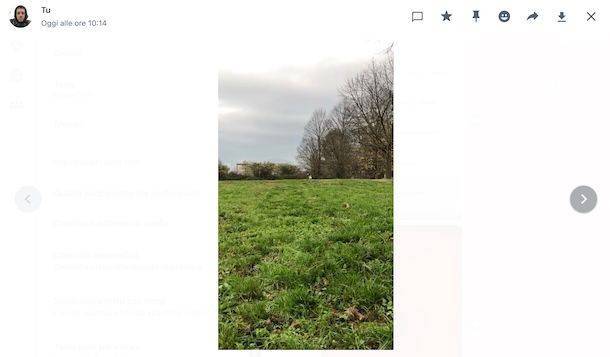
Sarai contento di sapere che anche procedendo da WhatsApp Web, la versione Web del celebre servizio di messaggistica, è possibile sia attivare il download automatico dei media che scaricare manualmente un singolo video.
Nel primo caso, dopo esserti collegato alla pagina principale di WhatsApp Web e aver effettuato l’accesso al tuo account, clicca sull’icona della rotella d’ingranaggio collocata nella barra laterale a sinistra in modo da accedere alle Impostazioni di WhatsApp e seleziona le opzioni Chat e Download automatico dei media.
Adesso, apponi il segno di spunta accanto alla voce Video e abilita eventualmente anche altre opzioni di tuo interesse, come quelle che permetto di scaricare automaticamente anche foto, audio e documenti.
Per salvare video da WhatsApp Web procedendo manualmente, invece, accedi alla conversazione nella quale hai ricevuto il video, clicca sul pulsante ▶︎ per avviarne la riproduzione e, nella nuova schermata visualizzata, premi sull’icona della freccia rivolta verso il basso, in alto a destra, per scaricare il video. Semplice, vero?
Come non salvare foto e video da WhatsApp
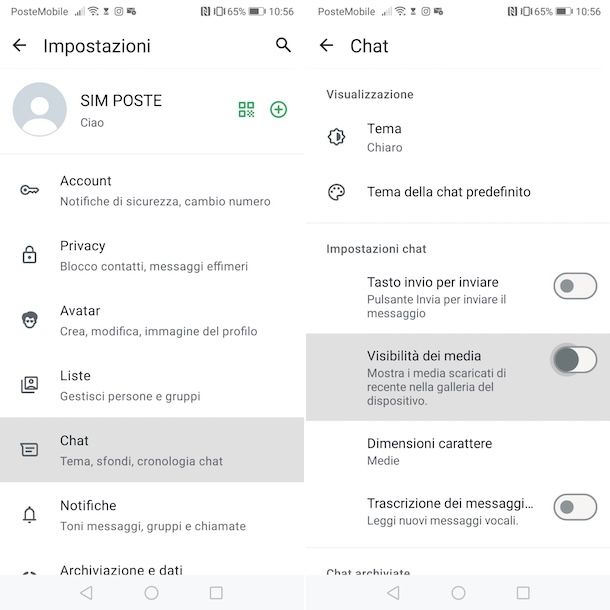
Come dici? Vorresti non salvare foto e video da WhatsApp? In tal caso, molto probabilmente ti stai riferendo all’opzione che permette di scaricare automaticamente tutti i file multimediali ricevuti a cui ho già fatto riferimento nelle righe precedenti di questa guida.
Se, dunque, desideri disattivare questa opzione e hai un dispositivo Android, premi sull’icona dei tre puntini, in alto a destra, e seleziona la voce Impostazioni dal menu apertosi. Premi, poi, sulla voce Chat e sposta la levetta relativa all’opzione Visibilità dei media su OFF.
Nel caso in cui avessi attivato questa opzione per uno specifico contatto, accedi alla relativa chat, fai tap sul nome del contatto, premi sull’opzione Visibilità dei media e seleziona l’opzione di tuo interesse tra Predefinita, per abilitare la modalità attivata a livello generale, e No, per evitare di scaricare i media ricevuti dal contatto selezionato anche se la relativa opzione è attivata per gli altri contatti.
Se usi un iPhone, invece, accedi alle Impostazioni di WhatsApp premendo sull’apposita voce collocata nel menu in basso, seleziona la voce Chat e sposta la levetta relativa all’opzione Salva nelle foto su OFF. Anche in questo caso, accedendo a una singola conversazione e premendo sul nome del contatto in alto, puoi disattivare il download automatico dei media selezionando la voce Salva nelle foto e premendo sull’opzione di tuo interesse tra Predefinito e Mai.
Infine, se usi l’app di WhatsApp per PC Windows, accedi alle Impostazioni di WhatsApp cliccando sull’icona della rotella d’ingranaggio, seleziona la voce Archiviazione e rimuovi il segno di spunta accanto all’opzione Video ed eventualmente anche alle altre opzioni di tuo interesse (Foto, Audio e Documenti).
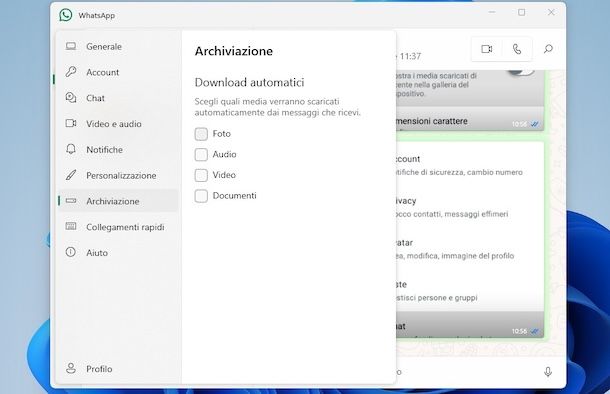
Su Mac, invece, accedi alle Impostazioni di WhatsApp, seleziona la voce Chat e rimuovi il segno di spunta accanto all’opzione Salva in Download.
Nel caso in cui avessi attivato questa opzione solo per uno specifico contatto, accedi alla relativa conversazione e premi sul suo nome visualizzato in alto. Fatto ciò, seleziona l’opzione Di default, per abilitare la modalità attivata a livello generale, e Mai, per evitare di scaricare i media ricevuti dal contatto selezionato.
Per quanto riguarda WhatsApp Web, sempre procedendo dalle sezione Chat delle Impostazioni del servizio, premi sulla voce Download automatico dei media e rimuovi il segno di spunta relativo all’opzione Video. Per saperne di più, puoi fare riferimento alla mia guida su come non salvare foto WhatsApp.
Come salvare video da stato WhatsApp

Se vuoi sapere come salvare i video da stato di WhatsApp, devo avvisarti che non esiste alcuna funzionalità nativa di questo servizio che consenta di procedere in tal senso.
Nel caso, però, volessi comunque salvare uno stato di WhatsApp, puoi esportarne il video eseguendo la registrazione dello schermo così come trovi spiegato nella mia guida su come registrare lo schermo del telefono.

Autore
Salvatore Aranzulla
Salvatore Aranzulla è il blogger e divulgatore informatico più letto in Italia. Noto per aver scoperto delle vulnerabilità nei siti di Google e Microsoft. Collabora con riviste di informatica e cura la rubrica tecnologica del quotidiano Il Messaggero. È il fondatore di Aranzulla.it, uno dei trenta siti più visitati d'Italia, nel quale risponde con semplicità a migliaia di dubbi di tipo informatico. Ha pubblicato per Mondadori e Mondadori Informatica.